Jeśli używasz laptopa przez kilka godzin z rzędu, to normalne, że jego temperatura rośnie. To, jak wysoka jest temperatura, zależy również od liczby uruchomionych jednocześnie aplikacji. Mimo to użytkownicy komputerów mogą mieć trudności z określeniem, kiedy powinni się martwić, że ich MacBook Pro jest zbyt gorący. W tym artykule znajdziesz wszystkie informacje o temperaturze MacBooka Pro i o tym, co zrobić, gdy się przegrzeje.
dlaczego mój przycisk Windows nie działa?

Co zrobić, gdy MacBook Pro się przegrzewa
Chociaż firma Apple zaprojektowała swoje najnowsze modele MacBooka z systemem wentylacji, który zapobiega przegrzaniu, czasami może się to zdarzyć. Możesz wypróbować kilka rzeczy, gdy zauważysz, że temperatura komputera jest zbyt wysoka, aby można ją było uznać za normalną.
Sprawdź temperaturę procesora
Pierwszym krokiem do rozwiązania problemu z MacBookiem Pro jest sprawdzenie temperatury procesora. Jeśli jest zbyt wysoki, może trwale uszkodzić wewnętrzne elementy. Wykonaj poniższe czynności, aby sprawdzić temperaturę procesora komputera:
- Iść do Wyczyść mojego Maca i pobierz darmową aplikację.
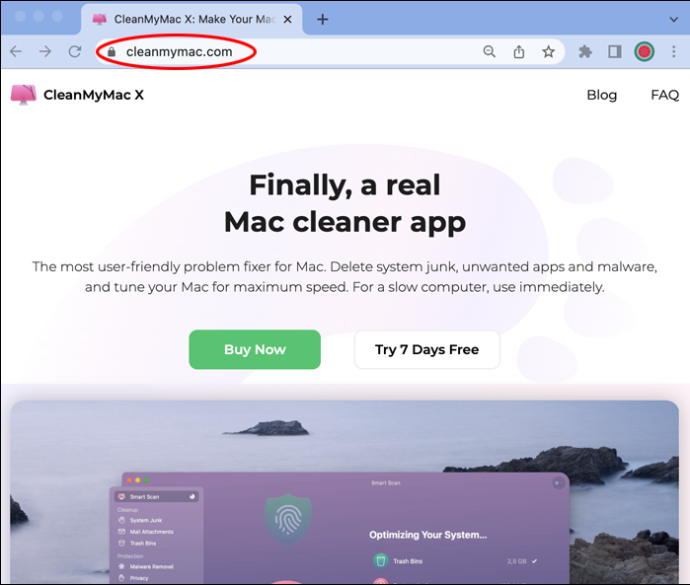
- Postępuj zgodnie z procesem instalacji, czytając instrukcje.
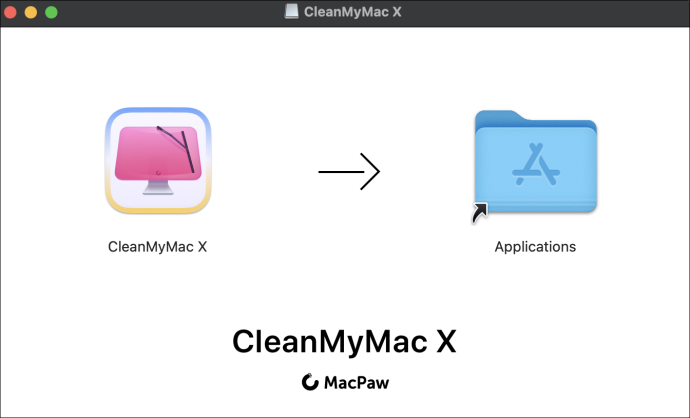
- Uruchom aplikację, klikając ikonę iMaca na pasku menu.

- Kliknij kartę CPU w menu po prawej stronie. Znajdziesz wszystkie informacje o swoim procesorze, w tym temperaturę.
Sprawdź użycie procesora
Czasami komputer przegrzewa się, ponieważ wiele aplikacji jest otwartych lub działa w tle. W większości przypadków nie są to aplikacje otwierane celowo. Zamiast tego są to aplikacje, które komputer uruchamia automatycznie przy każdym włączeniu komputera. Wykonaj następujące kroki, aby sprawdzić użycie procesora w MacBooku:
- Kliknij „Finder”, a następnie „Aplikacje”.
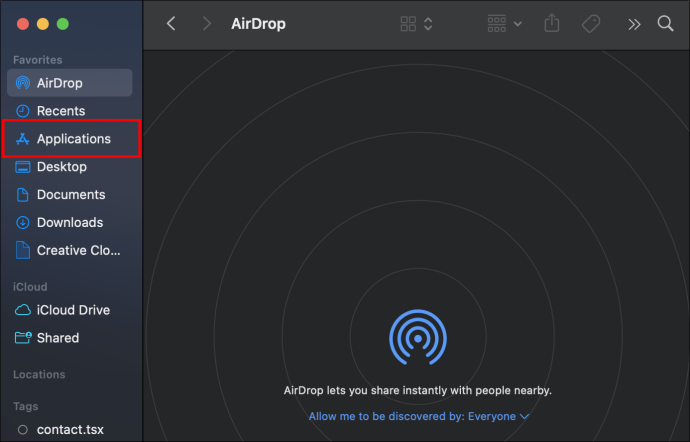
- Z menu wybierz „Narzędzia”.
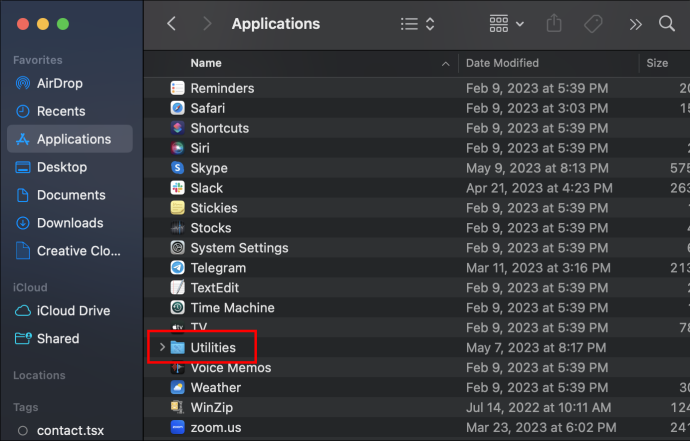
- Kliknij „Monitor aktywności”.
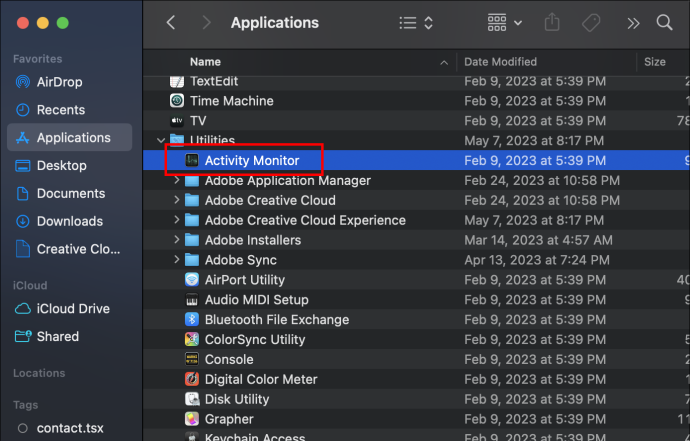
- Po uruchomieniu aplikacji kliknij kartę CPU. Będziesz mógł znaleźć każdą używaną aplikację w czasie rzeczywistym i stan swojego procesora.
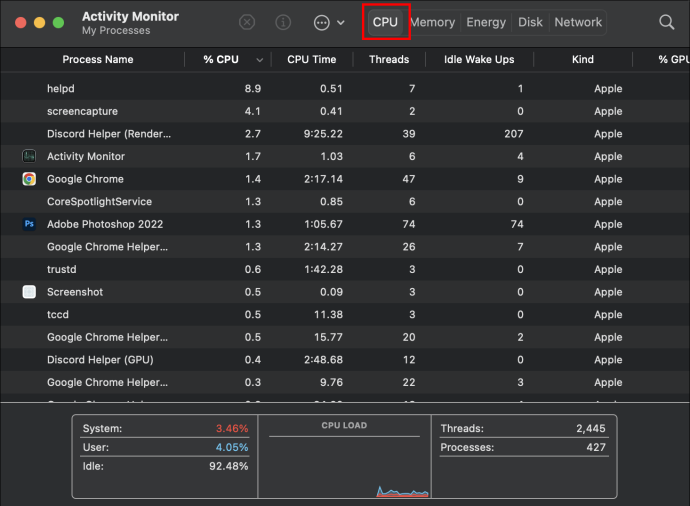
Sprawdź elementy logowania
Elementy logowania to wszystkie aplikacje, które MacBook otwiera automatycznie po włączeniu komputera. Kiedy jesteś zajęty rozpoczynaniem codziennych zadań, możesz przeoczyć liczne czynności wykonywane przez komputer w tle. Oto jak sprawdzić elementy logowania:
- Kliknij „Menu Apple”, a następnie „Ustawienia systemu”.
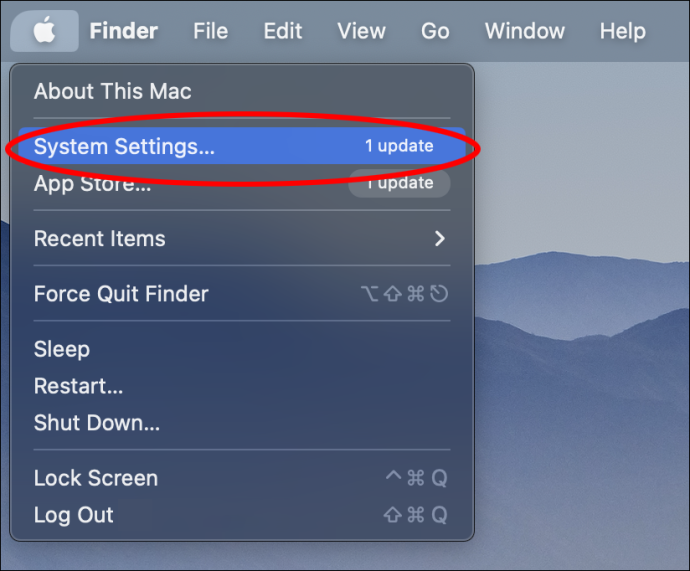
- W prawym menu kliknij „Ogólne”.

- Kliknij zakładkę „Elementy logowania”. Znajdziesz listę wszystkich aplikacji, które otwierają się po włączeniu komputera oraz wszystkich aplikacji, które mają uprawnienia do działania w tle.
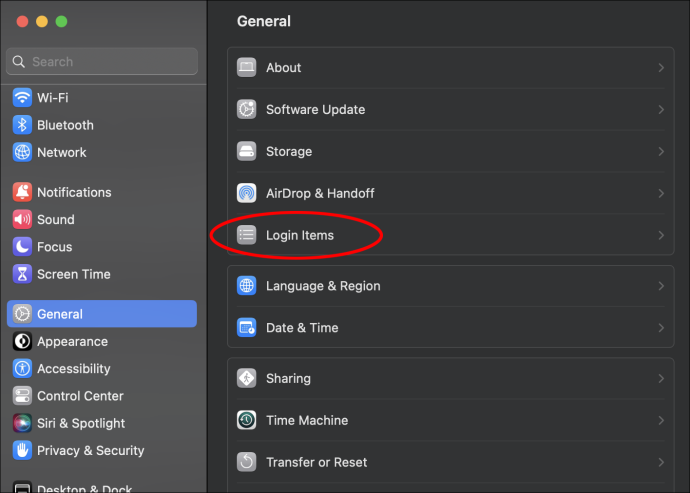
Jeśli widzisz aplikacje na liście, których nie chcesz działać w tle, możesz kliknąć niebieski przełącznik obok nich, aby usunąć ich uprawnienia.
Uruchom agentów
Podobnie jak elementy logowania, agenty uruchamiania to wszystkie aplikacje lub programy, które wykonują codzienne zadania w tle bez Twojej wiedzy. Dobrym przykładem takich działań są zaprogramowane skany antywirusowe. Być może ustawiłeś automatyczne uruchamianie raz dziennie, ale zauważasz, że działa w tle tylko wtedy, gdy wpływa to na wydajność komputera. Wykonaj poniższe czynności, aby dowiedzieć się, ile masz uruchomionych aplikacji.
- Otwórz „Finder”, a następnie wybierz „Idź” z menu u góry.
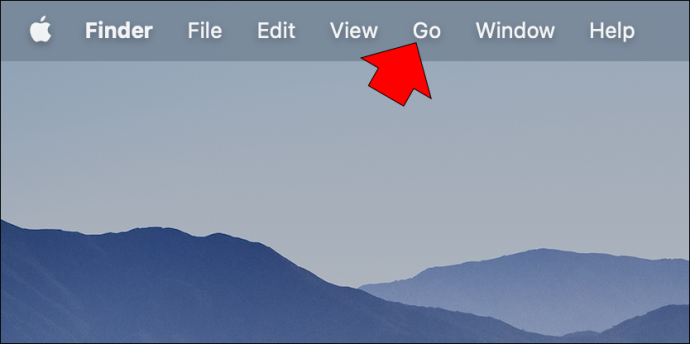
- Kliknij „Idź”, a następnie „Idź do folderu”.
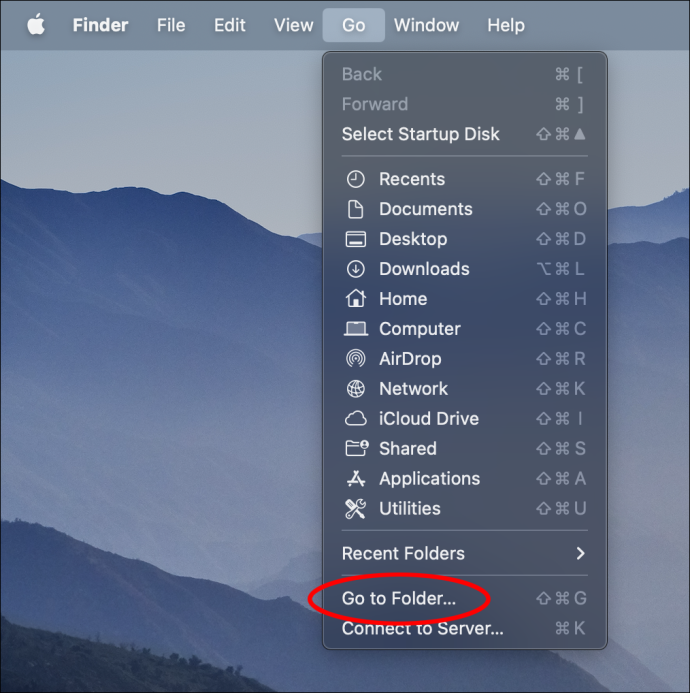
- Wpisz /Library/LaunchAgents.
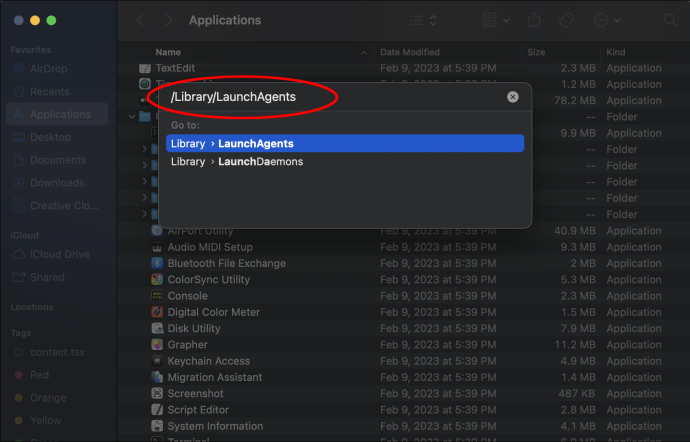
Wiele aplikacji lub programów, z których korzystasz, takich jak Google Chrome, uruchamia kilka aplikacji w tle, aby zagwarantować jakość świadczonych przez nie usług. Jeśli nie masz szczegółowej wiedzy na temat każdej aplikacji, nie zaleca się usuwania czegokolwiek. Lepiej jest używać aplikacji innych firm, takich jak CleanMyMac, aby zrobić to bezpiecznie.
Wymuś zamknięcie nieużywanych aplikacji
Nawet jeśli nie używasz aplikacji, otwarcie jej spowoduje zużycie części energii komputera. Jeśli MacBook Pro się przegrzał, wykonaj poniższe czynności, aby zamknąć aplikacje, których nie używasz:
- Naciśnij jednocześnie klawisze „Option”, „Command” i „Escape”.
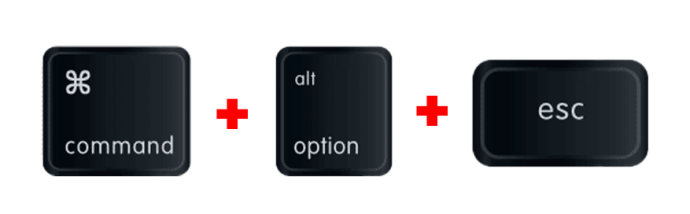
- W wyskakującym oknie znajdziesz wszystkie aplikacje uruchomione w tym momencie.
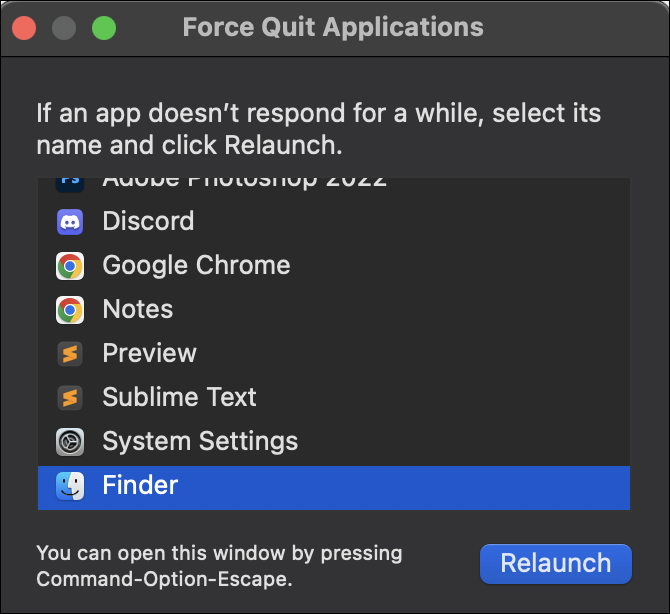
- Wybierz ten, który chcesz zamknąć, i kliknij „Wymuś zakończenie”.
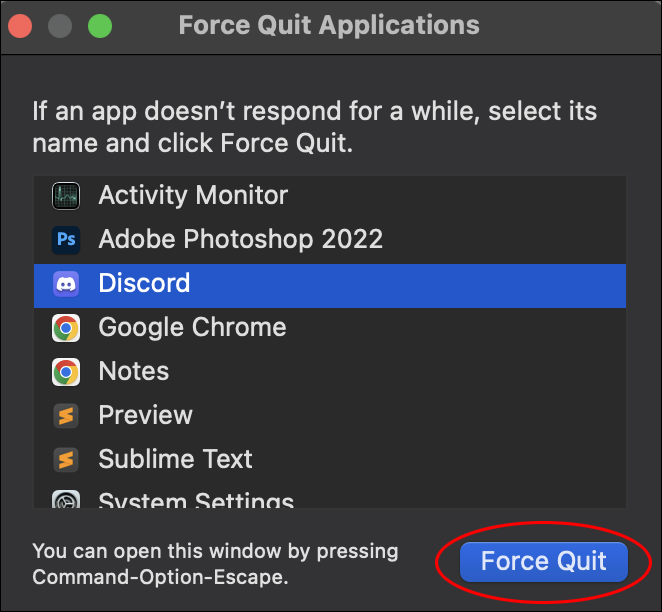
Coś podobnego dzieje się z liczbą stron internetowych, które przeglądasz jednocześnie. Pamiętaj, aby zamknąć karty, których już nie używasz i zostawić tylko te, których potrzebujesz.
jak dodawać mody do minecraftów 10
Zresetuj kontroler zarządzania systemem
Kontroler zarządzania systemem lub SMC to funkcja firmy Apple, która kontroluje system wentylacji komputera Mac. Gdy komputer się przegrzeje, możesz zresetować system jako alternatywę dla rozwiązania problemu. Należy pamiętać, że nie każdy model Apple Mac jest wyposażony w zintegrowany SMC. Wykonaj następujące kroki:
- Wyłącz komputer.
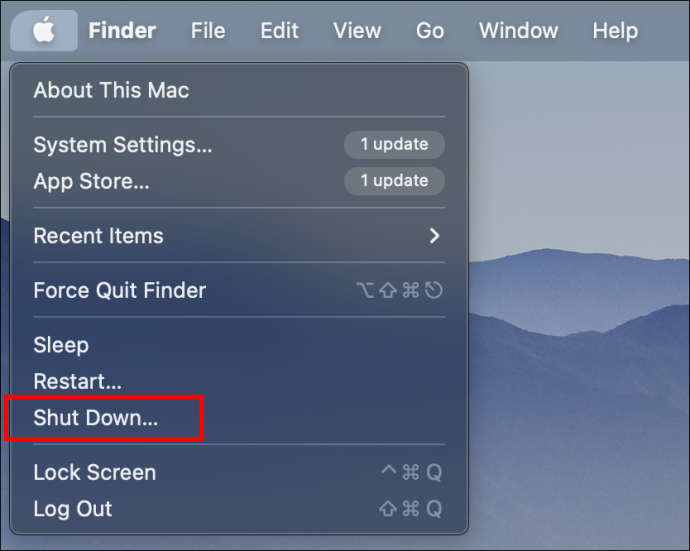
- Naciśnij jednocześnie klawisze „Shift”, „Control” i „Alt”. Trzymając je, naciśnij klawisz „Zasilanie”.

- Przytrzymaj cztery klawisze przez 10 sekund.
- Po ich zwolnieniu pozwól komputerowi włączyć się jak zwykle.
Zaktualizuj swojego MacBooka Pro
Za każdym razem, gdy firma Apple wydaje nową aktualizację systemu operacyjnego, rozwiązuje ona problemy, które mogą wystąpić na komputerze. Jeśli nie wiesz, czy masz już najnowszą dostępną wersję oprogramowania, wykonaj następujące kroki, aby się dowiedzieć:
- Kliknij „Menu Apple”.

- Przejdź do „Ustawień systemowych”, a następnie „Ogólnych”.

- Wybierz „Aktualizacja oprogramowania”. Jeśli dostępna jest nowa aktualizacja, kliknij przycisk „Aktualizuj teraz”.

Jaka temperatura MacBooka Pro jest normalna?
Kiedy Twój MacBook Pro jest włączony, ale go nie używasz, temperatura pozostanie w zakresie od 109 do 122 stopni Fahrenheita. Gdy otworzysz wiele aplikacji i wykonasz wiele zadań jednocześnie, temperatura wzrośnie do 133-140 stopni Fahrenheita.
Jeśli monitorujesz temperaturę komputera, powinieneś mieć świadomość, że wszystko powyżej 140 stopni Fahrenheita jest powodem do niepokoju. Dwa główne problemy z wydajnością mogą wskazywać na przegrzanie MacBooka. Po pierwsze, zauważysz, że ładowanie aplikacji trwa dłużej, a po drugie, wentylator obraca się szybciej niż zwykle.
jak pobrać cc dla simów 4
Jak zapobiegać przegrzaniu MacBooka Pro
To normalne, że temperatura komputera rośnie, gdy używasz wielu aplikacji jednocześnie lub gdy wiele aplikacji działa w tle. Jednak sytuacja może się pogorszyć, a temperatura może osiągnąć niebezpieczny poziom, chyba że unikniesz pewnych scenariuszy podczas korzystania z komputera. Oto lista rzeczy, których należy unikać:
- Nie umieszczaj MacBooka Pro na nierównych powierzchniach. Korzystanie z komputera na łóżku lub na kolanach może wydawać się wygodne, ale zakrywasz otwory wentylacyjne umieszczone na spodzie komputera. Zasłonięcie wentylatora lub innej wentylacji komputera spowoduje jego przegrzanie.
- Nie używaj MacBooka w bezpośrednim świetle słonecznym. Praca na świeżym powietrzu może wydawać się relaksującą zmianą scenerii. Jednak bezpośrednie światło słoneczne zwiększy temperaturę komputera oprócz temperatury wytwarzanej podczas regularnego użytkowania.
- Nie zasłaniaj klawiatury ani otworów wentylacyjnych. Każdy otwór w komputerze, w tym mały między klawiszami klawiatury, jest dobrym źródłem wentylacji. Zakrycie ich sprawi, że MacBook Pro będzie miał mniejszą wentylację, co pogorszy jego działanie.
- Nie używaj nieautoryzowanych adapterów. Firma Apple stworzyła adaptery, które zapewniają komputerowi potrzebną moc. Używanie zwykłych ładowarek może spowodować przegrzanie MacBooka.
Trzymaj się z dala od upału
Najnowszy komputer MacBook Pro został specjalnie zaprojektowany z systemem wentylacji, który zapobiega jego przegrzaniu. Nie oznacza to jednak, że od czasu do czasu nie może się to zdarzyć. Przy pierwszych oznakach wysokiej temperatury należy podjąć wszelkie niezbędne środki, aby uniknąć trwałego uszkodzenia.
Zamykanie nieużywanych aplikacji, elementów logowania i aktualizowanie komputera do najnowszej wersji oprogramowania to tylko niektóre z wielu rzeczy, które możesz zrobić, aby rozwiązać problem z przegrzewaniem się komputera. Czy Twój MacBook Pro kiedykolwiek się przegrzał? Daj nam znać w sekcji komentarzy, które metody pomogły przywrócić normalną temperaturę komputera Mac.








